Excel如何制作漂亮的日历?用Excel表格制作日历教程
如果要在excel中制作日历,应该如何制作?让我们来看看详细的教程。
软件名称:Excel2007绿色版紧凑型免费[58MB]软件大小:58MB更新时间:2016-06-27立即下载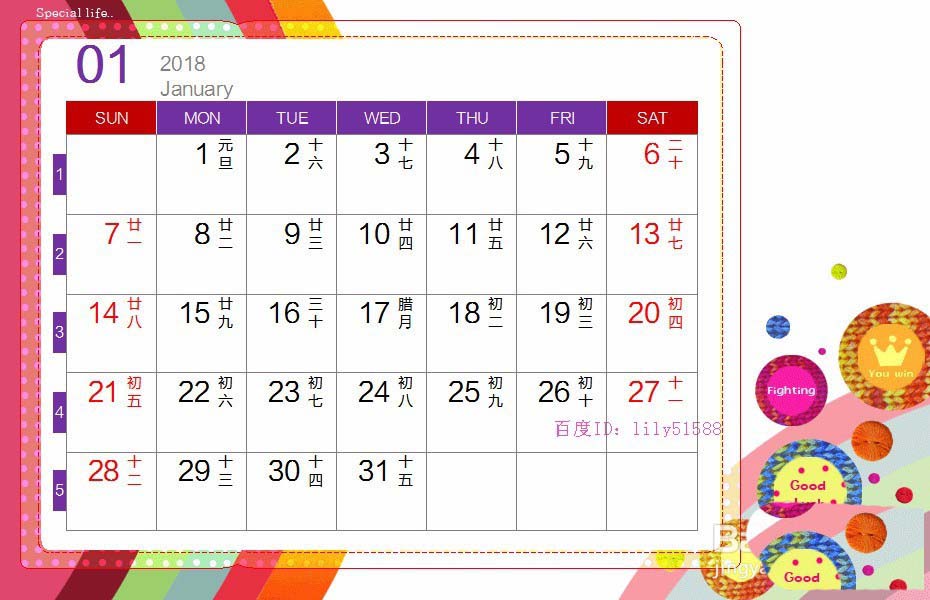 。
。
1.打开Excel表单,选择所有表单,将列宽设置为2,如图;
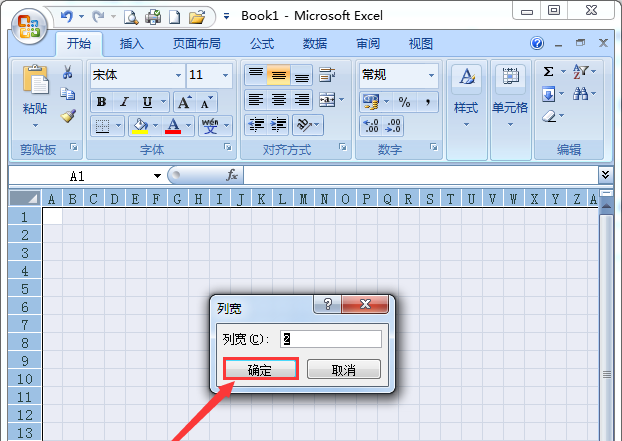
2.从B1到D1选择3个单元格合并成一个,然后向右拖动鼠标,合并另外6组单元格。输入一周的英文字母,用红色填充周末,周一到周五用紫色填充,字体为白色。
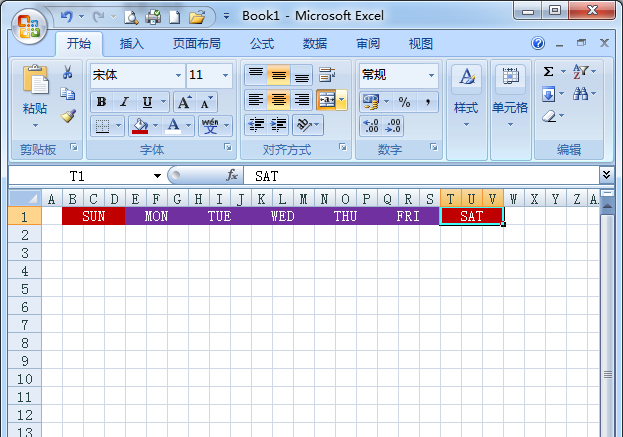
3.A列每2个单元格选2个单元格,共选10个单元格,合并成5组。用紫色填充合并的单元格,字体为白色。输入数字以记录周数。输入1月1日至5日的数字。
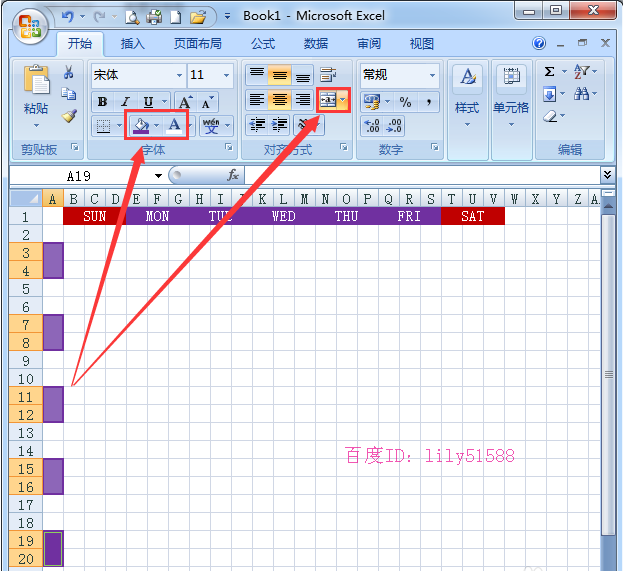
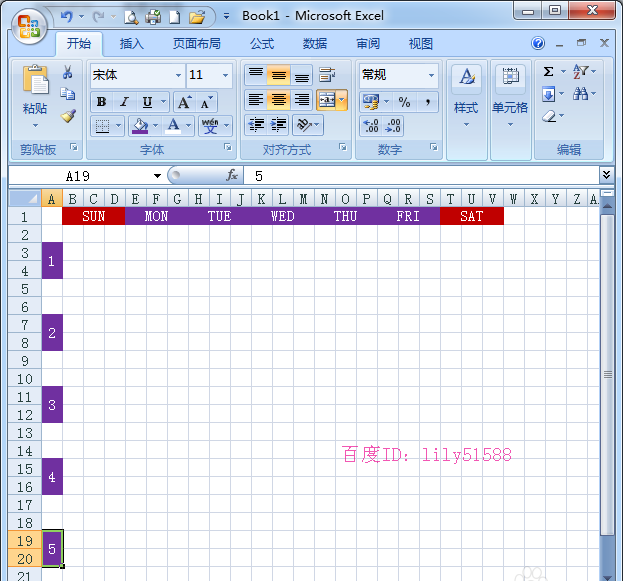
4.在一周右侧的每隔一列单元格中,选择两个单元格并将其合并为一个单元格,这需要两个组。根据这种方法,首先合并其他单元格,然后输入日期为1-31的数字。
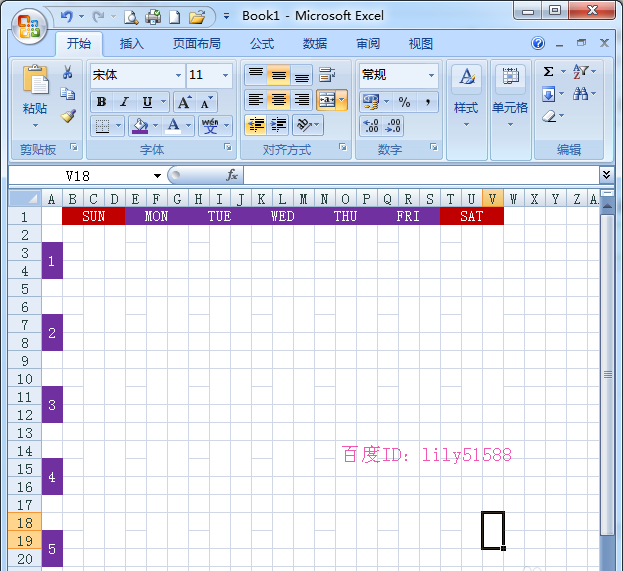
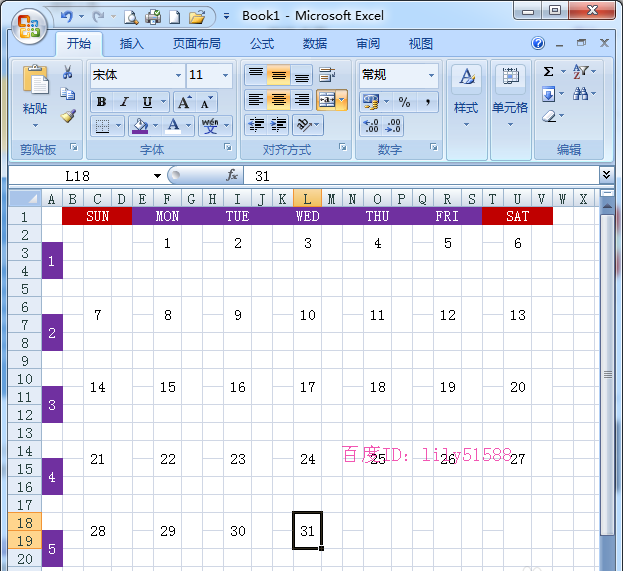
5.在日期号右边输入农历的日期,如图;
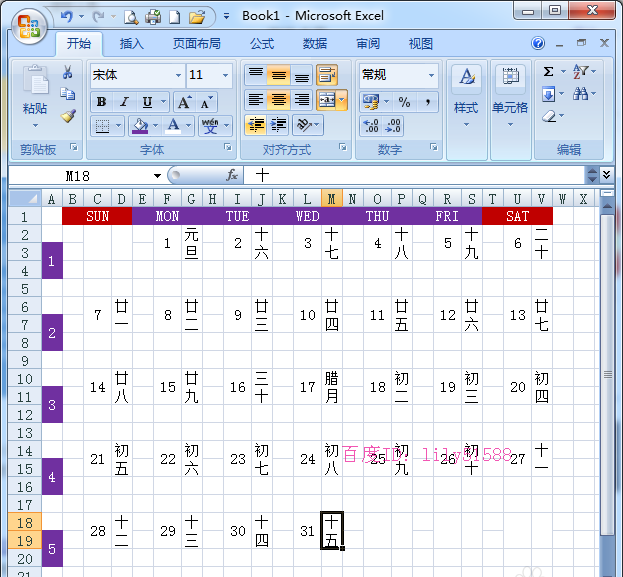
6.选择C、F、I、L、O、R、U列的数字,设置为20号,如图。
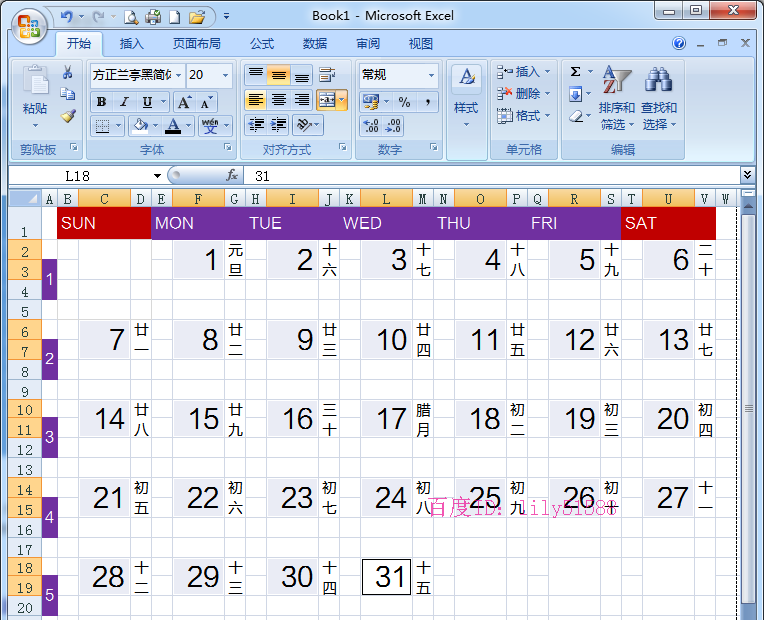
7.单击图框,将线条设置为灰色,在表单上为日历绘制一个网格,如图;
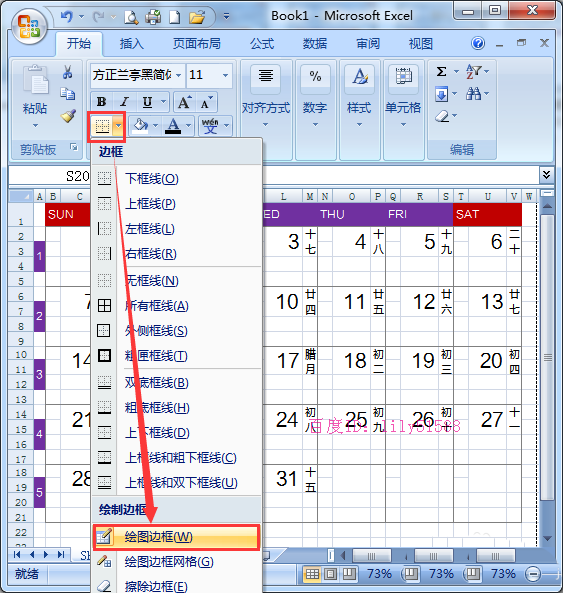
8.在表格顶部插入三行单元格,输入01表示1月份开始生产,在右边输入年份和月份的英文字母。一月份的日历已经准备好了,其他月份的日历也可以用同样的方法制作。
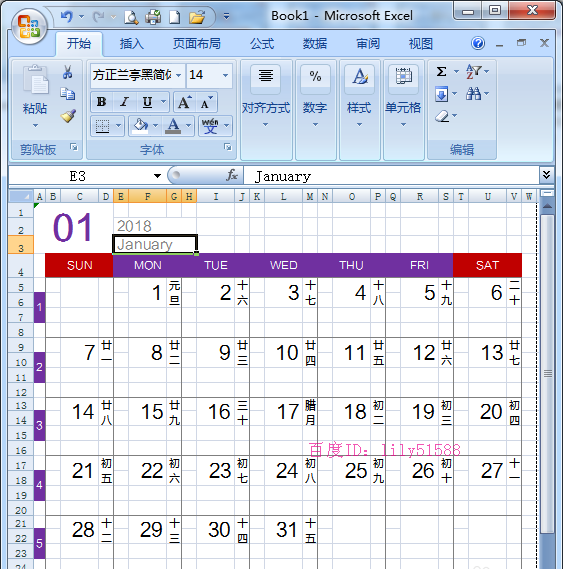
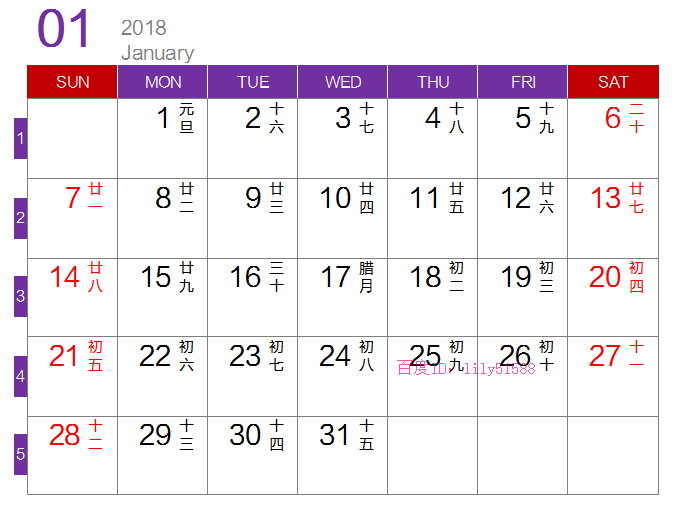
以上是用Excel表格制作日历的教程。希望你喜欢。请继续关注。
相关建议:
如何在Excel 2007中将日历插入表格?
如何在excel表格中制作除夕自动倒数卡?
如何在Excel2007中访问完整的日历?excel表格插入日历教程。
版权声明:Excel如何制作漂亮的日历?用Excel表格制作日历教程是由宝哥软件园云端程序自动收集整理而来。如果本文侵犯了你的权益,请联系本站底部QQ或者邮箱删除。

















